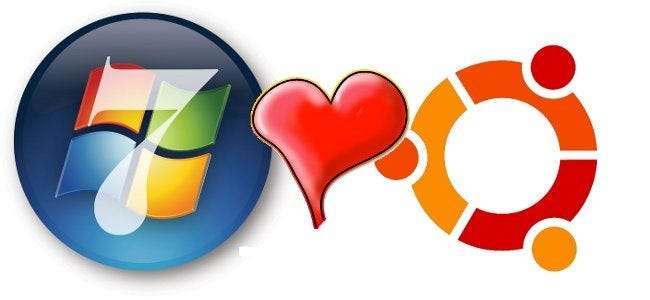
Tìm kiếm sự hài hòa giữa Windows 7 và Ubuntu trong thiết lập khởi động kép của bạn? Dưới đây là một số cách bạn có thể làm cho tình hình HĐH căng thẳng trở nên thống nhất và hòa hợp hơn một chút.
Lý lịch
Khi chúng tôi bao phủ Cách chọn sơ đồ phân vùng cho PC Linux của bạn , chúng tôi nhận thấy rằng một số người đã tự hỏi làm thế nào để sử dụng phân vùng thứ ba giữa Linux và Windows để hoạt động như một phân vùng lưu trữ.
Tại sao lại khó
Như một số người bình luận đã chỉ ra, bạn không thể sử dụng phân vùng có định dạng NTFS cho / home trong Linux. Đó là vì NTFS không bảo toàn tất cả các thuộc tính và quyền được sử dụng bởi Linux và Windows thậm chí không đọc các hệ thống tệp Linux. Bạn có thể dễ dàng nhìn thấy điều này nếu bạn xem một thư mục ẩn trong Windows từ bên trong Linux hoặc một tệp mà Linux coi là ẩn trong Windows. Cái nào hiệu quả với cái này thì không hiệu quả với cái kia. Hơn nữa, không có cách nào cực kỳ rõ ràng để di chuyển thư mục Người dùng trong Windows mà không làm rối tung mọi thứ. Đây là lý do tại sao nhiều người có máy đẹp hơn lại sử dụng phần mềm ảo hóa; điều đó dễ dàng hơn việc ép buộc cả hai hợp tác cùng nhau.

Hình ảnh từ cellguru.co.cc , sử dụng hợp lý giả định
Một công việc xung quanh
Không có cách nào để chạy thư mục / home của bạn từ phân vùng FAT32 hoặc NTFS, vì vậy các tệp cấu hình và tập lệnh của bạn sẽ phải ở đó. Những gì bạn có thể làm là chuyển hướng các thư mục thường được sử dụng khác như Documents, Downloads, Music, v.v. sang một phân vùng khác, một phân vùng có thể đọc được bằng Windows. Sau đó, bạn có thể thêm các thư mục này vào Thư viện Windows 7 của mình và đánh dấu chúng làm vị trí lưu mặc định.
Đây không phải là một giải pháp thích hợp. Các tệp cấu hình liên quan đến chương trình của bạn và các cài đặt khác liên quan đến người dùng sẽ không ở cùng một nơi cho thiết lập này. Nếu bạn phải cài đặt lại một trong hai hệ điều hành, bạn sẽ phải thực hiện sao lưu riêng cài đặt người dùng của mình. Tuy nhiên, điều đó đang được nói, hầu hết mọi người thực sự chỉ quan tâm đến tài liệu, âm nhạc, video của họ, v.v. Điều này giải quyết vấn đề đó bằng cách trỏ cả hai hệ điều hành vào cùng một nơi cho chúng.
Linux đã trải qua một chặng đường dài liên quan đến việc đọc và ghi NTFS, và vì nó tốt hơn nhiều so với FAT32 và khó định cấu hình thiết lập này hơn, đó là những gì chúng tôi sẽ đề cập trong hướng dẫn này.
Lược đồ phân vùng
Để điều này hoạt động, bạn sẽ muốn ổ cứng của mình được thiết lập theo cách tương tự như sau:
- Phân vùng Windows của bạn
- Phân vùng Linux của bạn
- Một phân vùng lớn (hoặc ổ cứng thứ hai!) Để lưu trữ các tệp của bạn
- Một phân vùng hoán đổi nhỏ
Để thuận tiện sau này, khi bạn định dạng phân vùng lưu trữ của mình thành NTFS, hãy thêm một nhãn dễ nhận biết vào nó. Sẽ dễ dàng hơn để tìm một ổ đĩa được gọi là “bộ nhớ” hoặc “phương tiện” hơn là đếm số phân vùng.
Lưu ý rằng lần này chúng tôi không có phân vùng riêng / phân vùng chính. Vì phần lớn các tệp quan trọng / lớn của bạn sẽ nằm trên một phân vùng riêng biệt, nên điều này không cần thiết. Chúng tôi hoan nghênh bạn sử dụng phân vùng riêng / chính để giúp sao lưu mọi thứ bên Linux dễ dàng hơn, chỉ cần nhớ rằng bạn không được vượt quá bốn phân vùng chính trên mỗi đĩa.
Cập nhật : Bạn có thể sử dụng nhiều hơn bốn phân vùng chính nếu bạn sử dụng GPT thay vì MBR .
Tự động gắn phân vùng lưu trữ của bạn (Linux)
Vì chúng tôi đang sử dụng NTFS, bạn nên thông báo cụ thể cho hệ thống của mình để gắn phân vùng lưu trữ hoặc đĩa của bạn vào cùng một nơi mỗi khi khởi động. Để thực hiện việc này, chúng tôi sẽ chỉnh sửa tệp hệ thống / etc / fstab, đây là bảng hệ thống tệp được Linux sử dụng, nhưng trước tiên, chúng tôi phải chuẩn bị một số. Mở thiết bị đầu cuối và nếu điều này khiến bạn lo lắng, chỉ cần hít thở sâu và thư giãn. Sẽ ổn thôi.
Chuẩn bị công việc
Chúng ta cần cài đặt ntfs-3g, trình điều khiển mà Linux sẽ sử dụng để đọc và ghi sang NTFS. Nếu bạn đã cài đặt nó, nó sẽ cho bạn biết, vì vậy đừng lo lắng.
sudo apt-get install ntfs-3g
Nếu bạn thấy “ntfs-3g đã là phiên bản mới nhất” thì bạn đã cài đặt nó rồi, nếu không thì bạn sẽ thấy nó hoạt động, vì vậy hãy đợi nó hoàn tất. Tiếp theo, hãy tạo thư mục nơi phân vùng của bạn sẽ gắn kết. Nếu bạn muốn ổ đĩa xuất hiện trong menu "Địa điểm" theo mặc định, bạn sẽ sử dụng:
sudo mkdir / media / storage
Nếu bạn không muốn nó xuất hiện trong “Địa điểm” và bạn muốn duyệt đến nó theo cách thủ công vì bất kỳ lý do gì, bạn có thể sử dụng nó để thay thế:
sudo mkdir / mnt / lưu trữ
Điều này sẽ tạo một thư mục "lưu trữ" trong / media. Bạn có thể thay đổi cái này thành cái khác nếu bạn muốn, nhưng hãy chắc chắn rằng nó không có bất kỳ khoảng trắng nào. Spaces sẽ tạo ra sự cố khi chúng tôi định cấu hình nó để tự động gắn kết trong vài bước tiếp theo.
fstab
Bây giờ, đã đến lúc chỉnh sửa tệp fstab. Trước tiên, chúng tôi sẽ tạo một bản sao lưu, đề phòng bất kỳ điều gì xảy ra.
sudo cp / etc / fstab /etc/fstab.backup
Nó sẽ nhắc bạn nhập mật khẩu của mình, vì vậy hãy tiếp tục và nhập mật khẩu đó. Nếu, vì bất kỳ lý do gì, bạn cần khôi phục bản sao lưu trong tương lai, bạn sẽ làm như sau:
sudo cp /etc/fstab.backup / etc / fstab
Tiếp theo, bạn cần tìm UUID của phân vùng lưu trữ của mình là gì. UUID là viết tắt của “mã định danh duy nhất toàn cầu” và hoạt động như một số sê-ri thích hợp sẽ không thay đổi cho đến khi phân vùng được định dạng lại. Chạy lệnh sau:
sudo blkid
Nhập mật khẩu của bạn và bạn sẽ thấy một số đầu ra giống như sau:
/ dev / sda1: UUID = ”23A87DBF64597DF1 ″ TYPE =” ntfs ”
/ dev / sda2: UUID = ”2479675e-2898-48c7-849f-132bb6d8f150 ″ TYPE =” ext4 ″
/ dev / sda5: UUID = ”66E53AEC54455DB2 ″ LABEL =” lưu trữ ”TYPE =” ntfs ”
/ dev / sda6: UUID = ”05bbf608-87fa-4473-9774-cf4b2602d8d6 ″ TYPE =” trao đổi ”
Tìm dòng có nhãn chính xác cho phân vùng lưu trữ của bạn (giúp mọi thứ dễ dàng phải không?) Và sao chép UUID.
quản trị viên gedit: /// etc / fstab
Bạn sẽ thấy gedit đang mở, như sau:
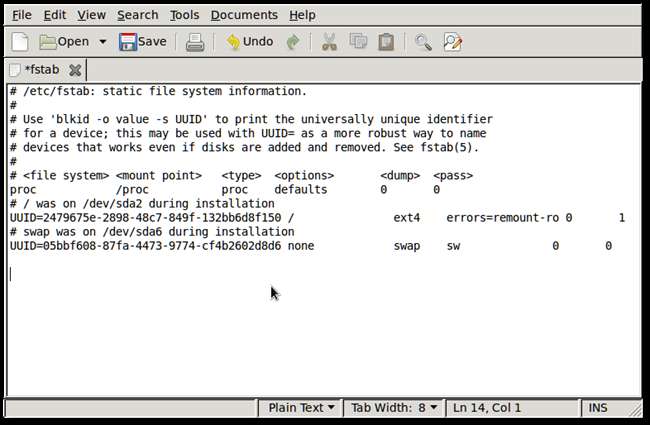
Bạn có thể thấy một chủ đề xấu hơn trên gedit so với bình thường, nhưng đừng lo lắng về điều đó. Thêm các dòng sau vào cuối fstab, thay thế UUID của chính bạn thay vì của tôi:
# bộ nhớ gắn kết
UUID = 66E53AEC54455DB2 / media / storage / ntfs-3g auto, user, rw 0 0
Dòng đầu tiên là một nhận xét, được biểu thị bằng thẻ băm ở đầu. Dòng tiếp theo yêu cầu fstab tìm kiếm phân vùng có UUID được chỉ định, gắn nó vào / media / storage / và sử dụng trình điều khiển ntfs-3g. Hơn nữa, nó đảm bảo rằng nó tự động gắn kết khi khởi động, giúp người dùng (không chỉ root) có thể truy cập được, cấp cho cả đặc quyền đọc và ghi và bỏ qua kiểm tra hệ thống tệp (có thể bạn sẽ muốn sử dụng Windows để làm điều đó). Cuối cùng, hãy kiểm tra kỹ và kiểm tra ba lần để đảm bảo rằng bạn không chạm vào bất kỳ thứ gì khác và UUID là chính xác.
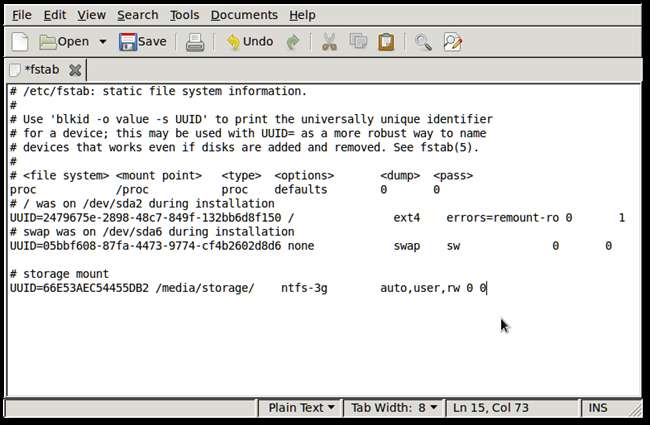
Khi bạn đã sẵn sàng, hãy nhấp vào lưu và sau đó khởi động lại. Đừng bỏ qua bước khởi động lại, vì đây là bước cần thiết cho bước tiếp theo cũng như để đảm bảo mọi thứ hoạt động.
Bạn sẽ có thể khởi động vào Ubuntu như thể không có gì xảy ra, nhưng bạn sẽ nhận thấy rằng bạn đã có “bộ nhớ” (hoặc bất kỳ thứ gì bạn đặt tên cho nó) trong menu Địa điểm ngay bây giờ! Nếu không, hãy kiểm tra để đảm bảo rằng bạn đã nhập fstab chính xác. Xem ở trên để khôi phục fstab từ bản sao lưu của bạn, nếu bạn cần.
Định cấu hình Thư mục con của bạn (Linux)
Mở thiết bị đầu cuối và nhập lệnh sau:
gedit .config / user-dirs.dirs
Đây là tệp nơi các thư mục “đặc biệt” trong thư mục chính của bạn được xác định.

Bạn có thể chỉnh sửa nó theo ý thích của bạn. Thay vì nơi bạn nhìn thấy “$ HOME / Downloads”, bạn sẽ đặt vào một vị trí thư mục tuyệt đối, như “/ media / storage / Downloads”. Hãy tiếp tục và tạo các thư mục đó hoặc bất kỳ thư mục nào bạn muốn gọi chúng và đặt đường dẫn cho từng thư mục này. Dưới đây là giao diện của bản chỉnh sửa hoàn chỉnh:
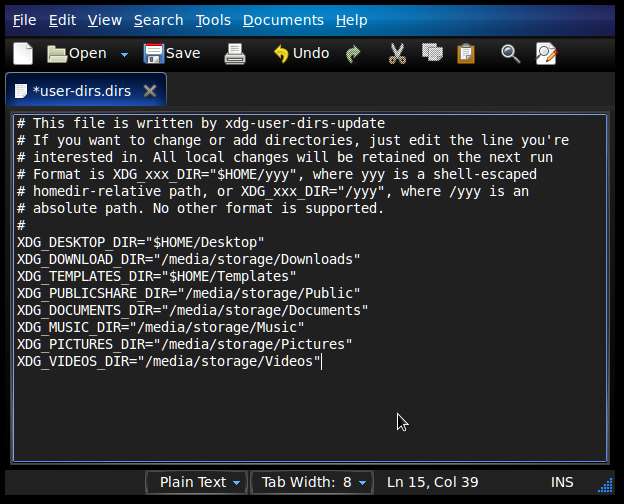
Nhấp vào lưu và chúng ta đã hoàn thành điểm mấu chốt của cấu hình. Bạn có thể cần phải khởi động lại để những thay đổi này có hiệu lực, nhưng bạn chỉ có thể khởi động vào Windows để kết thúc quá trình trong phần tiếp theo.
Về cơ bản, bây giờ khi bạn duyệt và đặt tệp vào thư mục “Tải xuống”, chúng sẽ thực sự chuyển đến thư mục “Tài nguyên đã tải xuống” trong ổ lưu trữ của bạn. Bất cứ thứ gì trong thư mục chính của bạn sẽ nằm trong / home / yourusername /, không nằm trên ổ lưu trữ của bạn. Một vài trong số các thư mục như “Màn hình nền” và “Mẫu” có lẽ cũng sẽ không được hưởng lợi từ cách xử lý này. Các mẫu hiếm khi được sử dụng, màn hình nền thường lộn xộn với các phím tắt và những thứ tương tự, và thật không may, màn hình Windows không được chuyển hướng sang trọng.
Định cấu hình Thư mục con của bạn (Windows)
Khởi động vào Windows và bạn sẽ thấy rằng có một phân vùng khác được gọi là “bộ nhớ” trong “Máy tính của tôi”. Windows 7 được tích hợp sẵn tính năng Thư viện tuyệt đẹp, vì vậy hãy xem bài viết của chúng tôi “ Tìm hiểu Tính năng Thư viện trong Windows 7 ”Và bạn sẽ thấy hướng dẫn từng bước về cách thêm các thư mục lưu trữ mới vào thư viện của bạn.
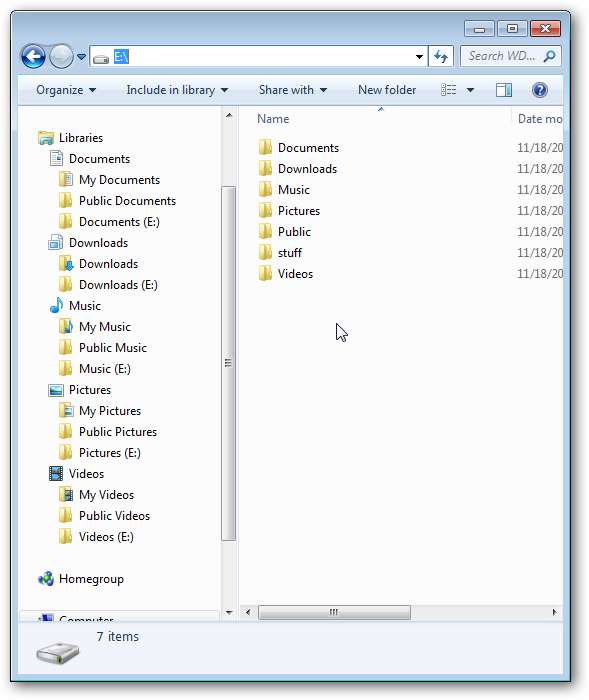
Như bạn có thể thấy, các thư mục ổ đĩa lưu trữ của tôi là một phần trong thư viện của tôi. Ký tự ổ đĩa lưu trữ của tôi là E: vì phần chia sẻ mạng của tôi là D :. Ngoài ra, hãy xem “ Thay đổi Thư mục Lưu Mặc định cho Thư viện Windows 7… ”Để khi bạn dán mọi thứ vào thư viện của mình, chúng cũng tự động được lưu vào các thư mục lưu trữ mới của bạn.

Điều cuối cùng bạn sẽ phải thay đổi là thư mục “Tải xuống” mặc định trong (các) trình duyệt web ưa thích của bạn, có thể trỏ đến thư viện “Tài nguyên đã tải xuống” của bạn. Tất cả đã được làm xong!
Cũng cần nhắc lại rằng nếu bạn có một số bí quyết, bạn thậm chí có thể làm điều này với một bộ nhớ dùng chung từ xa trên mạng của mình, mặc dù nó có thể quá chậm so với mục đích sử dụng thực tế. Một ý tưởng tốt hơn là biến phân vùng lưu trữ của bạn thành một ổ đĩa chia sẻ có thể được truy cập bởi các máy tính khác trong mạng của bạn.
Mặc dù không có giải pháp hoàn hảo nào cho vấn đề ổ đĩa chia sẻ hợp nhất cho bộ khởi động kép, nhưng cách bố trí này hoạt động khá trang nhã. Hầu hết mọi người chủ yếu quan tâm rằng các tệp, tài liệu và tệp phương tiện đã tải xuống của họ có thể được truy cập rất dễ dàng bất kể họ đang sử dụng hệ điều hành nào và bạn sẽ thấy rằng sơ đồ này hoạt động khá tốt. Nếu bạn có bất kỳ mẹo nào, hoặc có lẽ cách thiết lập tốt hơn, hãy chia sẻ chúng!







